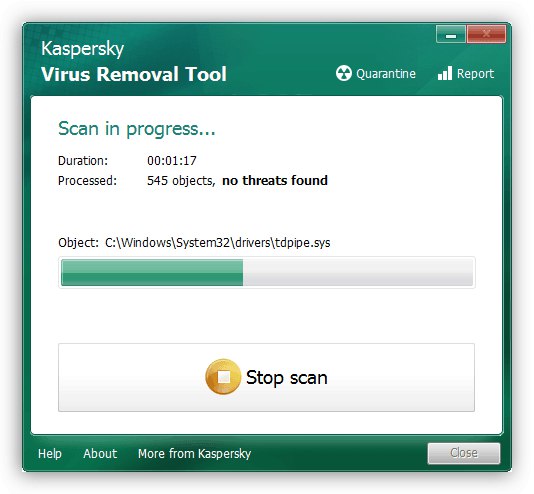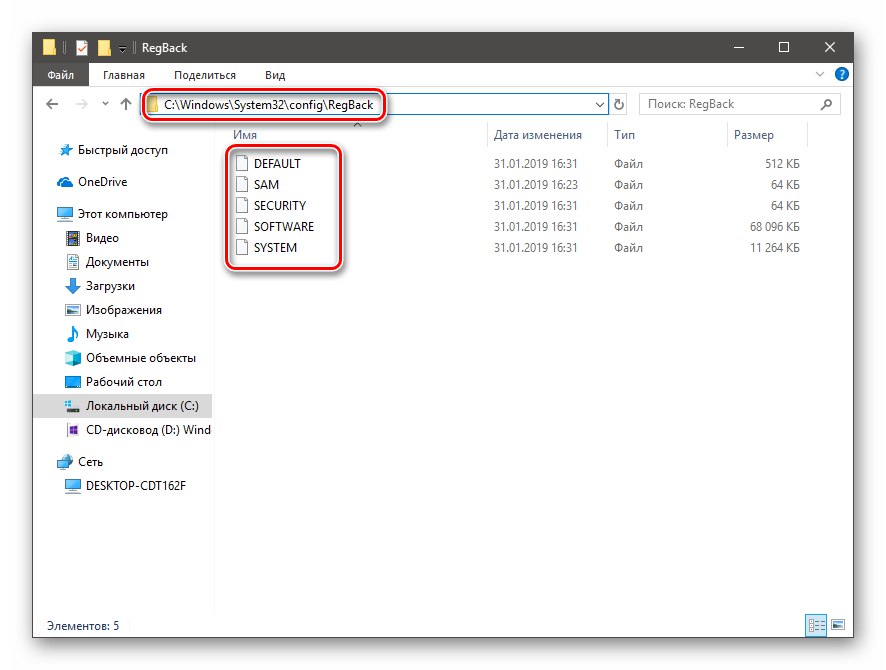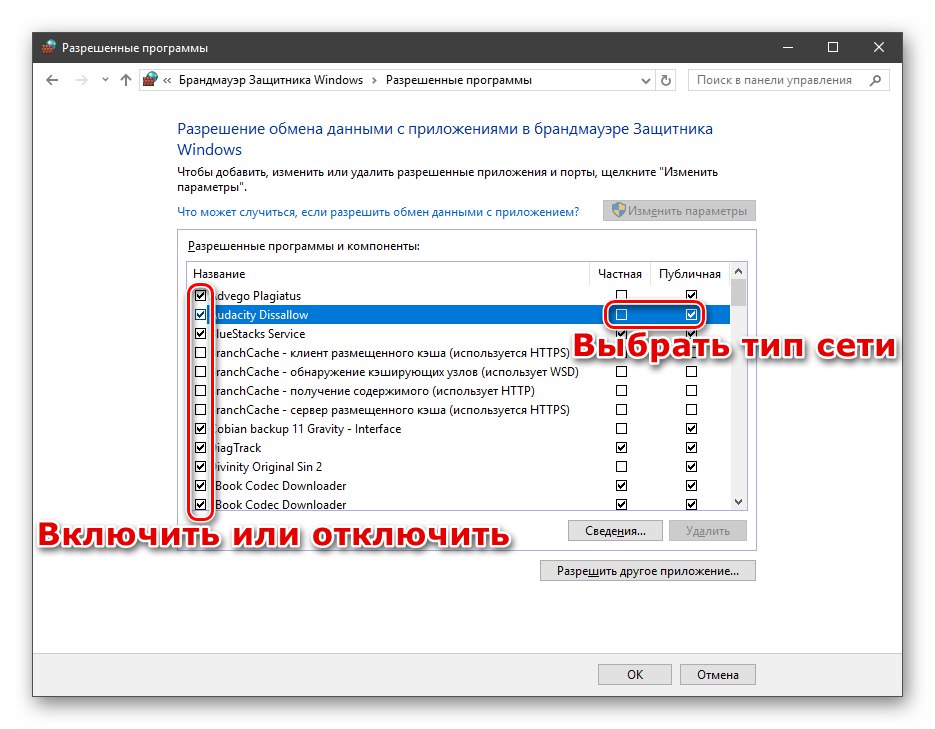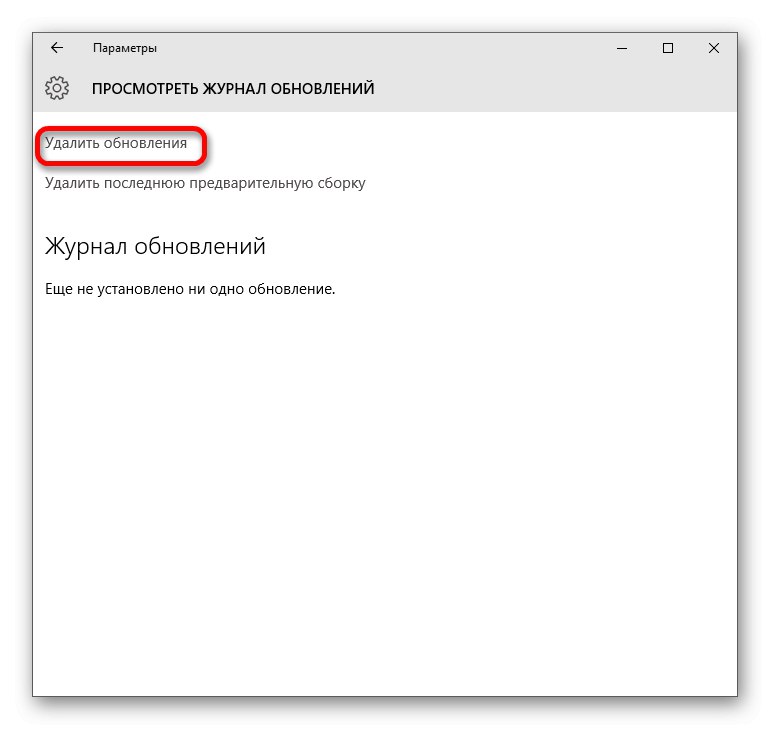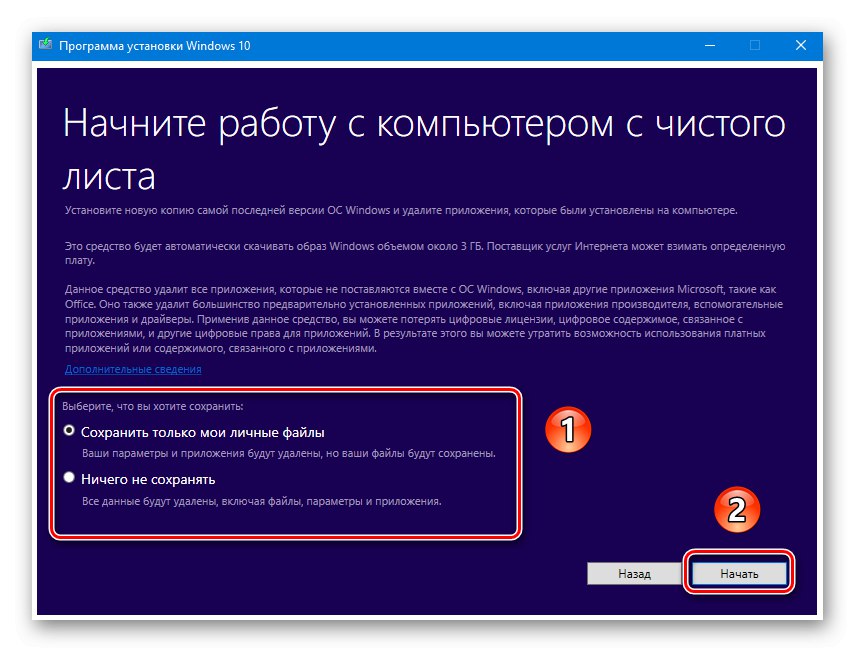Različne "pametne" naprave za predvajanje večpredstavnostnih vsebin že dolgo niso več čudo. Izvorni strežnik za take pripomočke je praviloma računalnik, v katerem je nameščen trenutni operacijski sistem - na primer Windows 10. Včasih pride do težave s strežnikom: OS poroča, da pretakanje ni omogočeno. Poglejmo, zakaj se to zgodi in kako lahko težavo odpravite.
Omogočanje pretakanja podatkov v sistemu Windows 10
Preden nadaljujemo s podrobno študijo vzrokov težave in načinov za njeno odpravo, ugotavljamo, da so za omogočanje funkcije prenosa vsebine v drugo napravo trenutnega računa potrebne skrbniške pravice. Morda je bistvo v banalni odsotnosti takega.
Več podrobnosti: Kako pridobiti skrbniške pravice v sistemu Windows 10
Zadevna napaka se pojavi zaradi naslednjih napak:
- pomožne storitve se ne začnejo;
- skupna raba je onemogočena ali ni konfigurirana;
- poškodovane sistemske komponente.
Vsak vir težave ima svoj način odprave.
1. način: omogočite storitve
Najpogostejši vzrok težave so onemogočene podporne storitve, brez katerih se glavna pretočna storitev ne more zagnati. Te storitve lahko omogočite na naslednji način:
- Odprite zaskoček "Zaženi" kombinacija Win + R... Nato vnesite zahtevo v okno pripomočka
storitve.mscin pritisnite "V REDU". - Pomaknite se po seznamu in preverite, ali se izvaja naslednje:
- Storitev prehoda aplikacijskega sloja;
- "Omrežne povezave";
- Network Information Service (NLA);
- Vklopi in igraj;
- Upravitelj samodejnih povezav z oddaljenim dostopom;
- "Upravitelj povezav za oddaljeni dostop";
- Oddaljeni klic postopka (RPC);
- "Telefonija".
Če na nobenem od njih ni napisa "Izvedeno", to pomeni, da storitev ni aktivna. Če ga želite aktivirati, kliknite povezavo "Zaženi" na območju, označenem na spodnji sliki.
- Po zagonu komponent zaprite snap-in za upravljanje in znova zaženite računalnik.
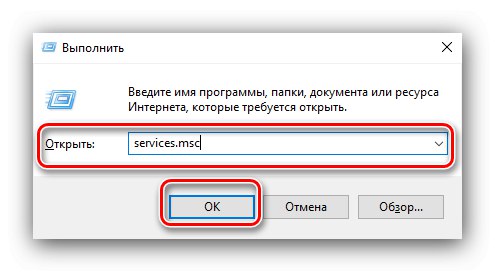
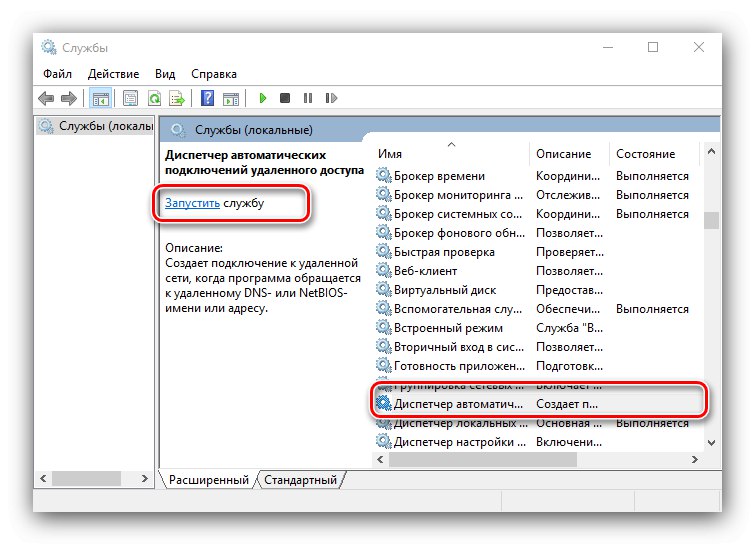
Ko se Windows zažene, preverite, ali težave ni več. V nasprotnem primeru beri naprej.
2. način: omogočite in konfigurirajte skupno rabo
Težave s pretakanjem podatkov se pojavijo tudi, kadar je skupna raba onemogočena ali nepravilno konfigurirana v ciljnem računalniku. Postopek ni zapleten - samo uporabite ustrezna navodila iz članka na spodnji povezavi.
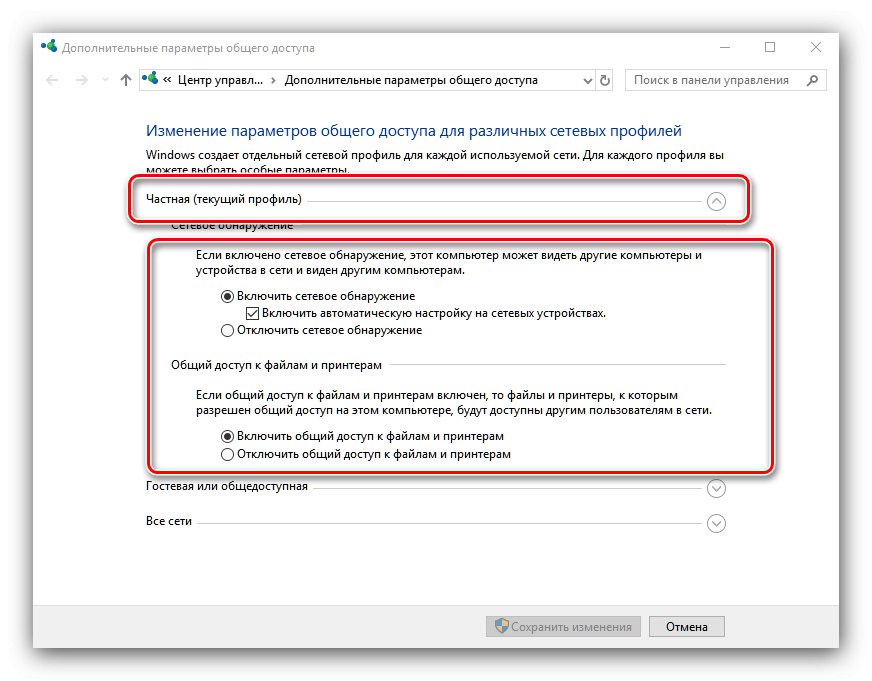
Lekcija: Konfiguriranje omrežne skupne rabe v sistemu Windows 10
Če iz nekega razloga uporabljate različico 1709 in starejšo, bi moralo pomagati ustvarjanje in konfiguriranje domače skupine.
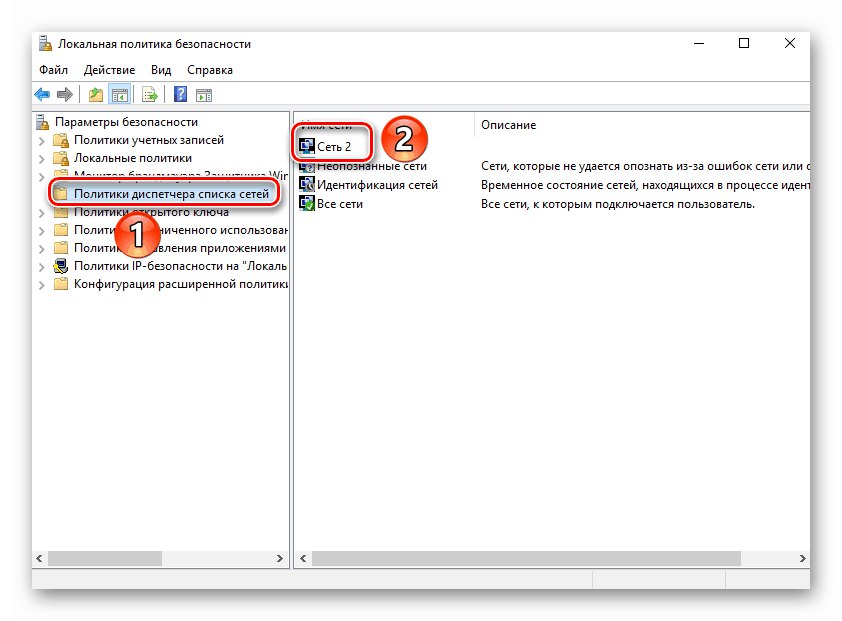
Več podrobnosti: Ustvarjanje domače skupine v sistemu Windows 10
3. način: Odpravljanje težav s sistemom
Najbolj neprijetni razlogi za zadevno napako so težave z OS: poškodbe sistemskih datotek (tudi zaradi okužbe z virusi), stroge nastavitve požarnega zidu in nejasne napake programske opreme. Algoritem ukrepov v tej situaciji je naslednji:
- Najprej natančno preverite, ali v računalniku ni zlonamerne programske opreme, kar vam bo pomagalo v spodnjem gradivu.
![Odstranite viruse, da popravite onemogočeno pretakanje v sistemu Windows 10]()
Lekcija: Boj proti računalniškim virusom
- Preverite celovitost sistemskih datotek in jih po potrebi obnovite.
![Popravite sistemske komponente, da odpravite težavo z onemogočenim pretakanjem v sistemu Windows 10]()
Več podrobnosti: Preverjanje integritete in obnovitev sistemske datoteke v operacijskem sistemu Windows 10
- Naslednji korak je ugotoviti, ali vgrajeni ali neodvisni požarni zid posega v to funkcijo. V primeru slednjega lahko začasno onemogoči za diagnostične namene in nato prilagodite.
![Konfigurirajte požarni zid za odpravljanje onemogočenega pretakanja v sistemu Windows 10]()
- Če ne morete ugotoviti vzroka napake, preverite sistemske posodobitve - morda nekatere nedavno nameščene, ki povzročajo težave s pretakanjem.
![Odstranite posodobitve, da popravite onemogočeno pretakanje v sistemu Windows 10]()
Preberite tudi: Odstranjevanje posodobitev sistema Windows 10
- Skrajni in radikalen način odprave zadevne težave je ponastavitev sistema na tovarniške nastavitve.
![Ponastavitev sistema na tovarniške nastavitve za odpravo onemogočenega pretakanja v sistemu Windows 10]()
Lekcija: Kako ponastaviti Windows 10 na tovarniške nastavitve
Zaključek
Zdaj veste, kako ravnati v situaciji, ko se pretakanje podatkov v sistemu Windows 10 ne vklopi. Kot vidite, so razlogi zgolj programska oprema.